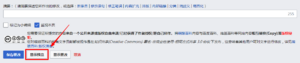|
萌百編輯簡明指南
A Compact Guide for Editors of Moegirlpedia
|
目錄
歡迎 • 準備 • 初識 • 實戰一 • 語法 • 模板 • 實戰二 • 格式 • 編輯建議 • 討論 • 結語
正在瀏覽萌百的條目,卻看到了錯字或者筆誤?
打開了自己喜歡或了解的條目,卻發現「怎麼沒有寫這些東西呢?」
無論是簡單的修改錯字、添加來源,或是更花費時間精力的增添資料、乃至撰寫新的章節,萌娘百科的一切都從編輯開始。點擊子標題旁邊的「編輯」或者頁面右上的「編輯」按鈕,開始你的第一筆編輯吧。
顯示預覽
「顯示預覽」按鈕位於編輯摘要框下面、保存按鈕的右邊,一般看起來像這樣:顯示預覽[1]
在編輯操作中,最重要的一步就是進行預覽——看看頁面將會顯示成什麼樣子。此外,「顯示更改」按鈕可以顯示你編輯之前及之後的差異。
我們建議你養成每次編輯都預覽的好習慣,因為人人都可能會犯錯誤。若你發現預覽的結果有問題,或者沒出現你想要的內容,則請重新檢查編輯框中的輸入內容並更正。
強制預覽
如果你需要一些幫助才能養成每次編輯都預覽的習慣的話,這裏有一個強制預覽的小工具。
打開參數設置,再點擊「小工具」。在電腦端,參數設置的連結永遠在頁面右上角;你也可以直接點擊前面的連結——那會直接把你傳送到小工具的選擇頁。
在「編輯工具」一段下找到「強制預覽」(可能需要向下滾動),在它旁邊的多選框打勾,然後滾動到屏幕最下方選擇「保存」就可以了。
以後,如果你沒有預覽就嘗試保存的話就會被系統攔下來。只要預覽自己的編輯、確定沒有問題後再保存就不會被阻攔了。
編輯摘要
修改完成後,記得填寫編輯摘要讓別的編輯者明白你編輯的原因哦!好的編輯摘要應當簡明扼要地概括這次編輯的主要變更。如果你需要幫助,可以考慮「顯示更改」、照着自己做出的變化來撰寫編輯摘要。
為了方便,你當然可以直接選用系統提供的「常見摘要」。例如,你更正了一個拼寫錯誤,則可以點擊選擇「修正筆誤」。你可以選擇多個常見摘要。
如果你只對條目做了一點小修改,那麼請勾選「標記為小編輯」框以方便自己和其他編輯回溯。
保存頁面
寫好編輯摘要,又預覽了頁面?那麼這個時候你就可以點擊「保存編輯」,完成頁面的編輯過程。在沒有發現紅底英文所註明的代碼輸入錯誤後請迅速保存頁面,避免編輯衝突的發生。萌娘百科感謝您的編輯!您將立即看到您所作的更改。
| 保存編輯時出現了警告,要怎麼辦? |
|
不要害怕!雖然看到了警告,但是一般情況下你沒有遇到麻煩[2]。萌娘百科設置了許多「濫用過濾器」來自動化地檢查一些編輯中常見的問題。例如,濫用過濾器8會檢查方括號不配對的情況。遇到這些濫用過濾器提示時,請記住:「檢查,修改,再試一次」。
- 檢查:看清楚濫用過濾器要你做什麼、再檢查自己的代碼。比如,濫用過濾器8提供了說明:方括號不配對。是不是在寫內鏈的時候一不小心刪掉了一個方括號呢?
- 修改:改掉剛剛發現的錯誤吧。比如,如果觸發了濫用過濾器8、又發現自己的編輯里出現了
[萌百娘]],只要把它改成[[萌百娘]]就好了。特別地,如果你仔細閱讀了濫用過濾器提示,並且肯定自己的編輯沒有問題時,可以跳過這一步。
- 再試一次:再試試保存吧。如果還是看到了濫用過濾器警告,你可以再嘗試「檢查,修改,再試一次」;如果你實在不明白濫用過濾器要你做什麼,你可以嘗試直接保存——你已經試過改錯但是沒有成功了,接下來就請更有經驗的其他編者幫忙好了。
也有一些濫用過濾器不允許你保存錯誤的編輯。如果你實在不明白濫用過濾器要你做什麼,就複製自己的編輯差異和濫用過濾器編號,然後到提問求助區提問吧。
|
| 如果沒有看到更改,請嘗試這些使用方法 |
|
最簡單、暴力的辦法就是強制刷新頁面緩存:你的編輯被提交了,但是你看到的緩存仍然是你編輯前的。如果你正在編輯,記得在刷新之前先複製一下你的編輯,避免丟失勞動成果。
通常,最好的辦法就是點擊屏幕右上角的「清除頁面緩存」——前提是你啟用了「在頁面右上角添加強制刷新按鈕」小工具。
如果你不能使用這個小工具,就得用萌百自帶的「刷新頁面」功能了。如果你在閱讀條目頁面(地址看起來像moegirl.icu/(条目名)),請在地址末尾加入?action=purge;如果你不在閱讀條目頁面(地址看起來像moegirl.icu/index.php?……),請在地址末尾加入&action=purge。載入修改過的地址,然後點擊「確定」,就能看到最新的更改。
實在沒有辦法解決,可以到提問求助區提問,萌娘百科的管理員、維護姬、其他編輯者會熱心地回答你的疑問。
|
相關閱讀
點擊此處了解萌娘百科的基礎語法~
註釋
- ↑ 這只是個演示,點它什麼也不會發生(´▽`)
- ↑ 萌娘百科的確有若干會即時封禁用戶的濫用過濾器;這些過濾器針對嚴重、明顯的破壞(例如加入廣告等),一般用戶不會碰到。若您真的遇到了濫用過濾器將您誤封的情況,您可以在自己的討論頁上向維護組提出申訴。